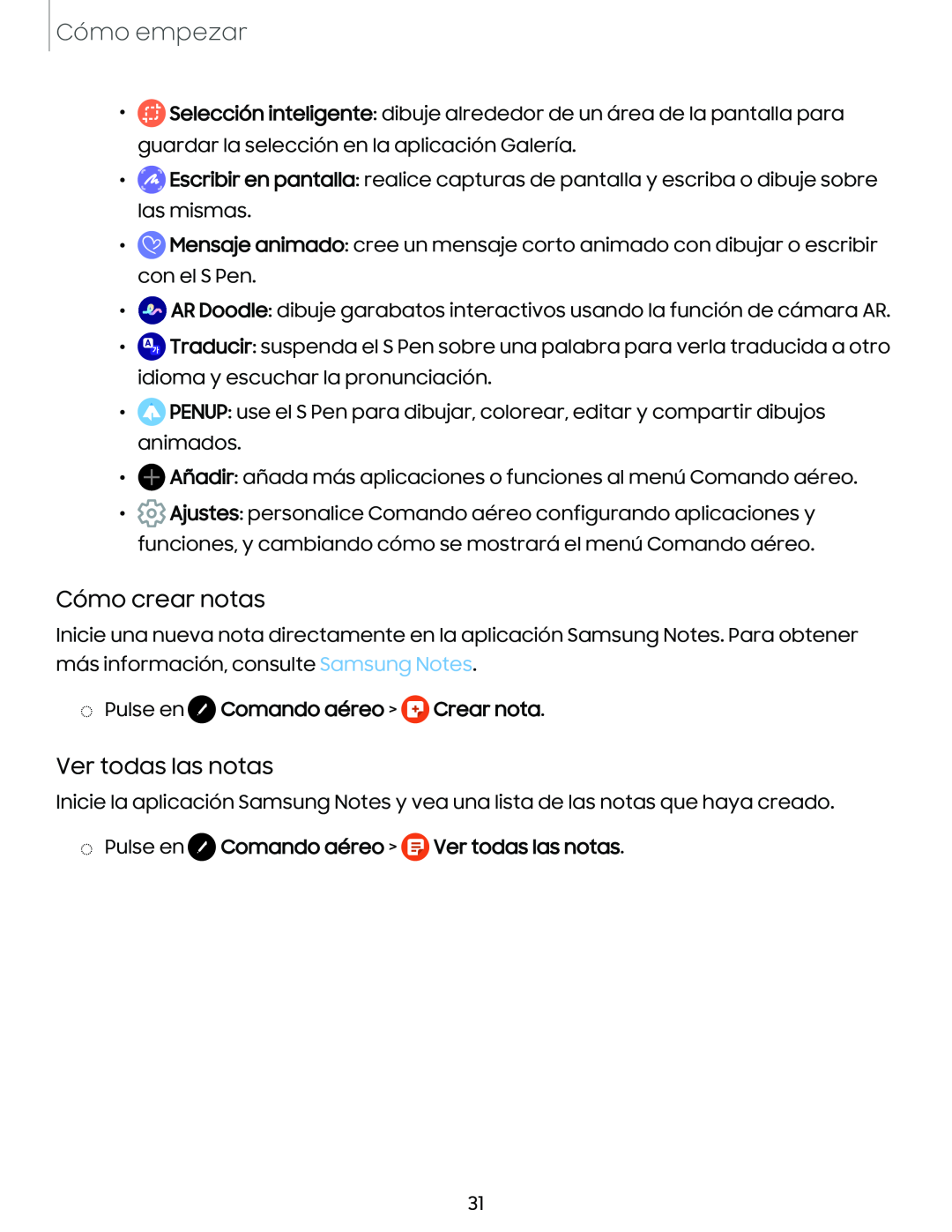Cómo empezar
•![]() Selección inteligente: dibuje alrededor de un área de la pantalla para guardar la selección en la aplicación Galería.
Selección inteligente: dibuje alrededor de un área de la pantalla para guardar la selección en la aplicación Galería.
•![]() Escribir en pantalla: realice capturas de pantalla y escriba o dibuje sobre las mismas.
Escribir en pantalla: realice capturas de pantalla y escriba o dibuje sobre las mismas.
•![]() Mensaje animado: cree un mensaje corto animado con dibujar o escribir con el S Pen.
Mensaje animado: cree un mensaje corto animado con dibujar o escribir con el S Pen.
•![]() AR Doodle: dibuje garabatos interactivos usando la función de cámara AR.
AR Doodle: dibuje garabatos interactivos usando la función de cámara AR.
•![]() Traducir: suspenda el S Pen sobre una palabra para verla traducida a otro idioma y escuchar la pronunciación.
Traducir: suspenda el S Pen sobre una palabra para verla traducida a otro idioma y escuchar la pronunciación.
•![]() PENUP: use el S Pen para dibujar, colorear, editar y compartir dibujos animados.
PENUP: use el S Pen para dibujar, colorear, editar y compartir dibujos animados.
•![]() Añadir: añada más aplicaciones o funciones al menú Comando aéreo.
Añadir: añada más aplicaciones o funciones al menú Comando aéreo.
•![]() Ajustes: personalice Comando aéreo configurando aplicaciones y funciones, y cambiando cómo se mostrará el menú Comando aéreo.
Ajustes: personalice Comando aéreo configurando aplicaciones y funciones, y cambiando cómo se mostrará el menú Comando aéreo.
Cómo crear notas
Inicie una nueva nota directamente en la aplicación Samsung Notes. Para obtener más información, consulte Samsung Notes.
◌Pulse en  Comando aéreo >
Comando aéreo >  Crear nota.
Crear nota.
Ver todas las notas
Inicie la aplicación Samsung Notes y vea una lista de las notas que haya creado.
◌Pulse en  Comando aéreo >
Comando aéreo >  Ver todas las notas.
Ver todas las notas.
31